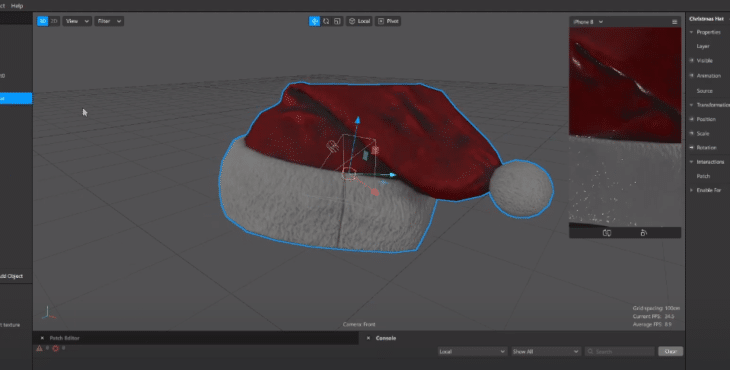Estamos a vísperas de Navidad y qué mejor manera de iniciar estas fechas haciendo un tutorial en Spark AR sobre esta temática. Hoy tendremos un video para principiantes donde mostraremos cómo combinar dos trackers en un mismo filtro: el face tracker y el plane tracker. Ya sabes que todos mis archivos están en mi Patreon. Ahora sí, ¡empecemos con el tutorial Spark AR Christmas!
Spark AR Christmas: tutorial paso a paso
- Empezamos creando un proyecto desde cero. Usaremos el face tracking, vamos a buscar un archivo 3d que esté relacionado con la Navidad, yo elegí el sombrero de Santa. Recuerda que debes optimizar los archivos 3D para que funcionen correctamente en el filtro. Importamos el archivo.
- Agregaremos el sombrero de Santa dentro de la jerarquía del face tracker. Como mencioné anteriormente, es necesario optimizar el objeto 3D ya que a veces se desproporciona. Vamos a ajustar la escala.
- Si te das cuenta no se ve muy real, el objeto está flotando y no se conecta con nuestra cabeza, para ello utilizaremos un head occluder. Vamos a la librería y entramos a block para seleccionar dicha propiedad. Lo importamos. Ahora también vamos a agregarlo dentro de la jerarquía del face tracker. Recuerda que este head occluder debe estar antes del “Santa hat”. Mira como se ve, hay una gran diferencia.
- Seguiremos editando la escena. Ahora lo que haremos es agregar otro tracker. Agregaremos un plane tracker, si entramos a sus propiedades de habilitación, veremos que dicho plane tracker tiene desactivado el “front camera”. Vamos a modificar el face tracker y deshabilitamos el back camera. Podemos utilizar esta opción y cambiar la cámara y apreciar mejor el efecto.
- Vamos agregar un objeto 3D como un cubo para hacer una prueba simple de cómo se visualizaría este ejemplo. El cubo estará dentro de la jerarquía del plane tracker, cambiamos de cámara y lo veremos en el área de trabajo.
- Como ya explicamos la lógica, en estos momentos agregaremos un arbol navideño desde la librería; para este ejemplo usaré un objeto ligero que tiene 965 vértices. Lo agregaremos a la jerarquía del plane tracker, tenemos que bajarle la jerarquía por obvias razones. Ahora podemos decir que el ejemplo simple está listo. ¿Quieres ver cómo se ve?
- ¿Qué podríamos cambiar? Quizá podemos agregar un retoque facial y tener la capacidad de cambiar la posición y la escala al árbol.
- El retoque es muy fácil, vamos a agregar un face mesh y también su material. Le cambiaremos su shader type a “retouching”. ¡Genial, primera parte lista! Ahora vamos a agregar la capacidad de mover y agrandar el arbol navideño.
- Seleccionamos el position del objeto 3D, luego llamamos al “screen pan”, luego un “divide”. Conectaremos estos patch de esta manera. El second value será 700, llamamos al unpack. Lo cambiamos a vector 2, ahora llamamos un patch conocido como “pack”.
- Conectamos todo de esta manera, podemos probarlo desde el video preview, ya podemos moverlo con libertad. Si te das cuenta solo se mueve en dos ejes y eso es exactamente lo que queria.
- Ahora trabajaremos con la escala. Usaremos el screen pinch, luego multiply. Acto seguido agregamos un “pack” y luego la propiedad escala del objeto 3d. Si te das cuenta, solo tiene un conector seleccionado, es decir solo afecto un eje, yo quiero que afecte a los 3 ejes; por ello, los conecto y tengo que hacer ajustes de proporción para que tenga una buena apariencia.
- También lo podemos probar en el video preview, necesitas seleccionar la tecla ALT. ¡Ahora sí! Vamos a probarlo correctamante.
- Mi rostro ya tiene un retouching que mejora la apariencia y ahora puedo mover mi arbol navideño dentro de toda la escena,el prototipo ha cumplido su objetivo.
- Ahora si quieres puedes comenzar a trabajar con el plane tracker pero recuerda que debes desactivar las cámaras que no utilizarás para cada tracker, lo bueno de hacerlo de esta manera es que ya tiene la capacidad de mover los objetos fácilmente.
- En ambos casos debes tener en cuenta la configuración de las instrucciones para que no genere confusión al usuario. ¿Qué te pareció Spark AR Christmas? Espero que te haya servido este simple pero importante tip y que crees un filtro navideño muy creativo. ¡Nos vemos en el metaverso!
Si desear apoyarme para mantener mi sitio web, puedes hacerlo y también recibirás los archivos de mis tutoriales de Spark AR accediendo a mi patreon.